윈도우 화면 보호기를 설정하면, 컴퓨터를 사용하지 않을 때 일정 시간이 지나면 화면을 어둡게 하거나 움직이는 그림 또는 패턴으로 화면을 보호해 줄 수 있습니다. 개인 정보 보호 및 보안을 위해 대략 5~10분 정도 사용하지 않으면, 화면 보호기가 작동되도록 설정해 두는 것을 추천합니다.
윈도우10 화면 보호기 설정 방법
그럼 바로 윈도우10 화면 보호기 설정 방법에 대해 알아보겠습니다.
1. 윈도우 좌측 하단의 윈도우 아이콘 클릭
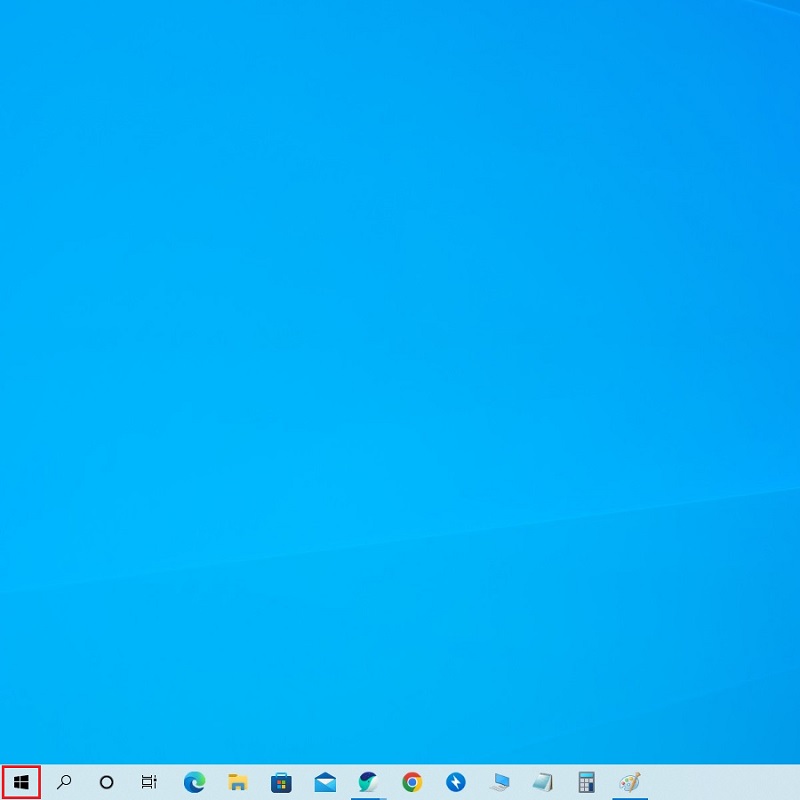
2. 검색창에 설정 검색 후 설정 앱 열기
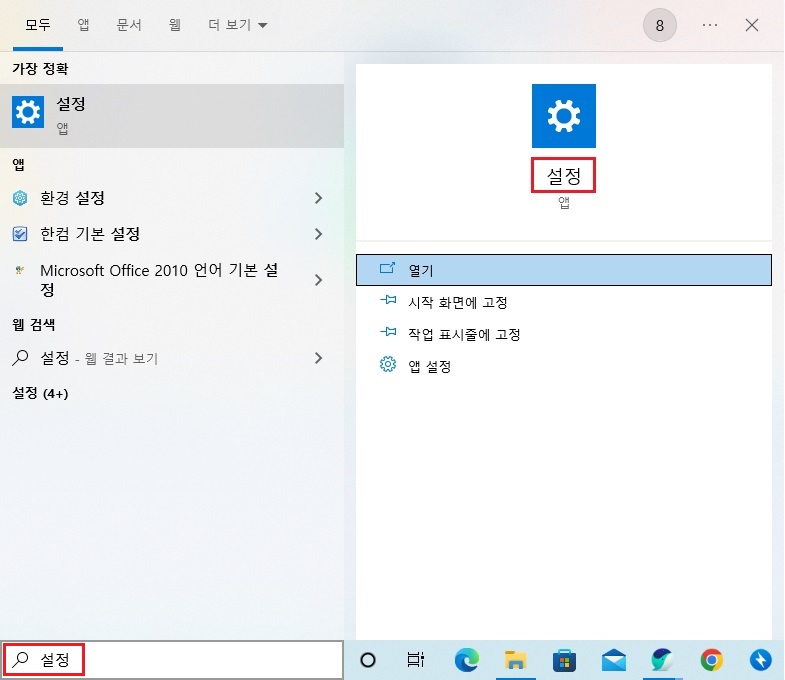
3. 개인 설정 메뉴 클릭
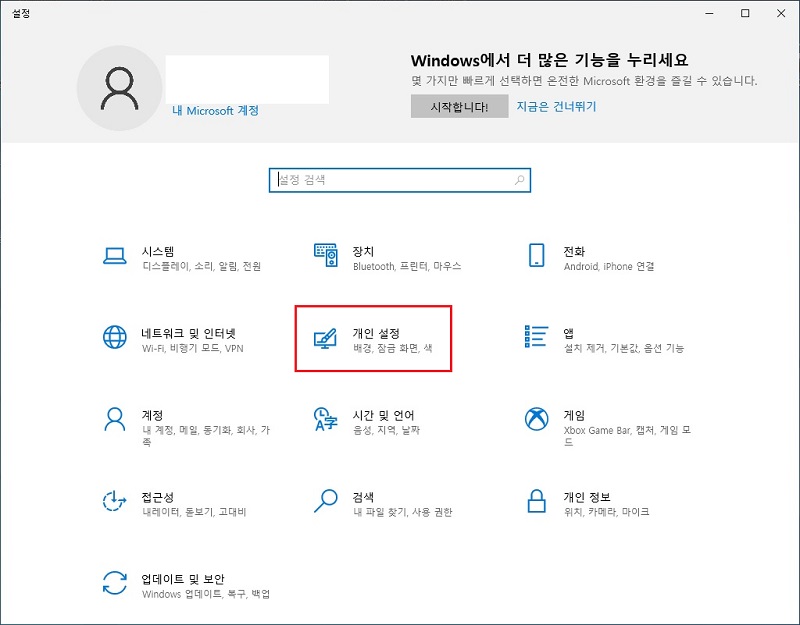
4. 잠금 화면 > 화면 보호기 설정 메뉴 클릭
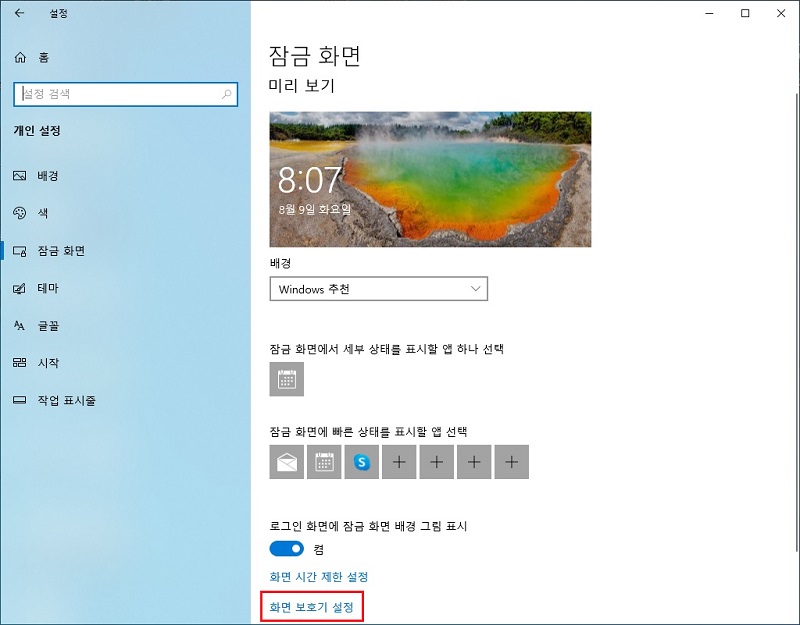
5. 대기 시간 입력 및 로그온 화면 표시 체크 후 확인 버튼 클릭
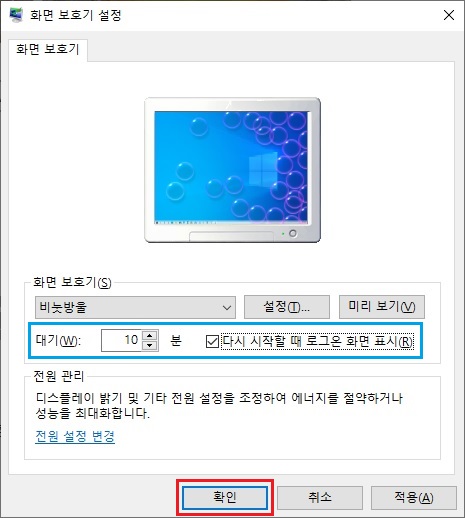
위와 같이 윈도우 화면 보호기를 설정하면, 앞으로 10분 이상 컴퓨터를 사용하지 않으면 자동으로 화면 보호기가 작동합니다. 그리고 다시 컴퓨터를 사용하기 위해서는 로그인 비밀번호를 입력해야 합니다.
이상으로 윈도우10 화면 보호기 설정 방법에 대해 간단하게 알아보았습니다. 참고하시어 필요할 때 유용하기 사용하시길 바랍니다.
● 함께 보면 도움이 되는 글
윈도우10 폴더 보기 옵션 설정 방법(feat. 탐색기 폴더 보기 고정)
윈도우10 폴더 보기 옵션 설정 방법(feat. 탐색기 폴더 보기 고정)
윈도우10 폴더를 열었을 때, 보기 옵션은 보통 큰 아이콘으로 기본 세팅되어 있습니다. 저 같은 경우, 보기 옵션 중 자세히를 가장 선호하는데, 매번 자세히로 바꾸는 것도 여간 귀찮은 일이 아닐
smart-life-studio.tistory.com
윈도우10 PC에서 heic 사진 파일 여는 방법(feat. HEVC Video Extensions)
윈도우10 PC에서 heic 사진 파일 여는 방법(feat. HEVC Video Extensions)
정확히 언제부터인지 기억이 나진 않지만, 스마트폰으로 사진을 찍으면 확장자가 heic로 저장이 됩니다. 그런데 이 사진 파일을 윈도우 PC에 저장해서 보면, 열리지 않을 때가 있습니다. 사진 파
smart-life-studio.tistory.com
윈도우 PC 공동인증서(구 공인인증서) 저장 위치 찾기
윈도우 PC 공동인증서(구 공인인증서) 저장 위치 찾기
가끔 공동인증서 폴더(파일) 자체를 PC에 복사하거나 이동하려고 할 때, 저장 위치가 생각나지 않아서 헤맬 때가 있습니다. 그도 그럴 것이 1년에 많아야 2~3번 정도 하는 작업이다 보니, 기억이
smart-life-studio.tistory.com
'Smart life' 카테고리의 다른 글
| 카카오톡 메시지 예약 전송 방법(feat. 카카오톡 예약전송 취소 방법) (0) | 2022.09.20 |
|---|---|
| 갤럭시 문자메시지 예약 전송 방법(feat. 문자 예약 전송 스마트폰) (0) | 2022.08.21 |
| 국민건강보험 자격조회 방법(feat. 건강보험 피부양자 확인) (0) | 2022.08.04 |
| 윈도우10 폴더 보기 옵션 설정 방법(feat. 탐색기 폴더 보기 고정) (0) | 2022.07.09 |
| 아마존 해외직구 주문 방법 완벽 정리(feat. 아마존 한국 주문) (0) | 2022.07.07 |




댓글